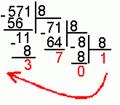Рассмотрим реализацию контрольного примера разработанной системы. Для этого произведем первоначальную регистрацию пациента.
При регистрации пациента для удобства регистратора при помещении курсора в то или иное поле появляется подсказка. Кроме того, ввод дат производится с использованием специальных полей для ввода дат, диагноз и номер выбирается из выпадающего списка.
После нажатия кнопки «Зарегистрировать» появляется сообщение об успешной регистрации пациента.

Рис. 2.13 Список пациентов
Для просмотра паспортных, адресных и личных данных необходимо соответственно нажать иконки с изображением паспорта, домика, замка.
В результате появится всплывающее окно с выбранными данными.

Рис. 2.14 Паспортные данные
Рис. 2.15 Адресные данные

Рис. 2.16 Личные данные
Данные можно просмотреть в списке архивных пациентов.

Рис. 2.17 Список пациентов в архиве
При этом в данном списке есть возможность просмотреть статистику посещения данным пациентом, нажав на иконку с изображением диаграммы.
Для записи на прием номера необходимо ввести данные пациента, который записывается:

Рис. 2.18 Форма записи на прием
Кроме того, регистратору доступны просмотр справочников системы с использованием формы сортировки:
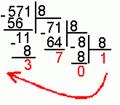
Рис. 2.19 Справочник диагнозов
Рис. 2.20 Справочник услуг